iPhone에서 Just My Socks 사용하는 방법 [shadowsocks]
Sat Mar 18 2023
iPhone에서 Just My Socks 사용하는 방법 [shadowsocks]
Jamjams - Just My Socks용 공식 iPhone 앱
중요 업데이트 (2023년 3월 18일): 이 가이드는 원활한 구성과 뛰어난 연결 안정성을 제공하는 공식 Jamjams 애플리케이션으로 대체되었습니다.
iPhone용 Jamjams 다운로드 - 공식 Just My Socks 클라이언트
Jamjams는 수동 설정 없이도 향상된 성능을 제공하면서 Shadowsocks 및 v2ray 프로토콜과 완벽하게 호환됩니다.
Just My Socks용 iPhone에서 Potatso Lite 설정하기
iPhone 설정을 진행하기 전에, 모든 기기에서 서비스 연결 세부 정보(서버 주소, 포트, 비밀번호)에 액세스해야 합니다. 이러한 자격 증명은 Potatso Lite를 구성하는 데 필수적입니다.
Just My Socks 서비스 세부 정보에 액세스하는 방법:
- Just My Socks 계정에 로그인하세요
- 서비스 → 내 서비스로 이동하여 활성 구독을 확인하세요
- 연결 세부 정보 페이지를 표시하려면 활성 서비스를 선택하세요 (아래 표시됨)
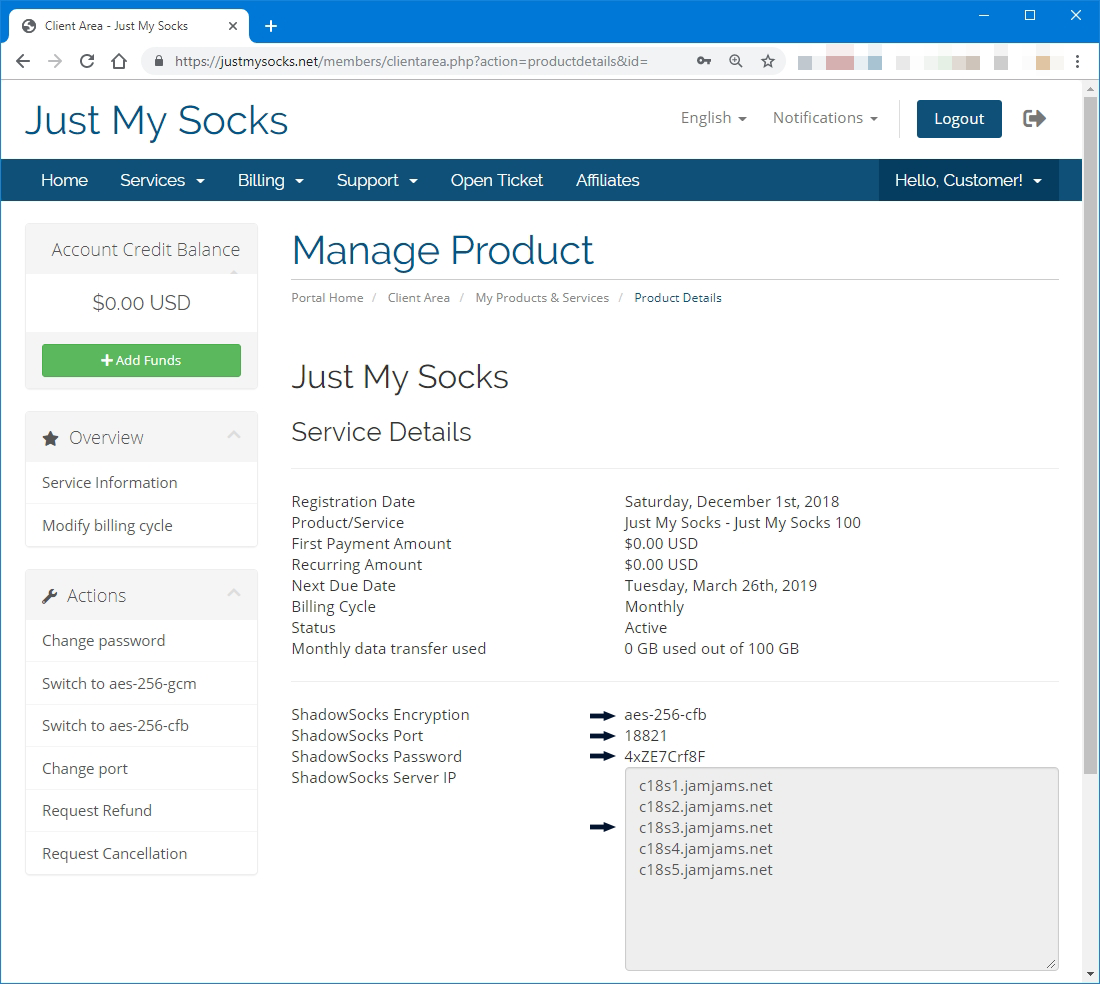
서비스 세부 정보에 액세스할 수 있으면 다음 단계에 따라 iPhone에 Potatso Lite를 설치하고 구성하세요:
프록시 연결을 설정하라는 메시지가 표시되면 '지금 추가'를 선택하세요:
다음으로, '추가' 버튼을 눌러 새 연결을 생성하세요:
Just My Socks 서비스 세부 정보 페이지에서 연결 매개변수를 입력하세요:
이제 기본 구성이 완료되어 사용할 준비가 되었습니다.
고급 구성: OBFS 프로토콜 지원
많은 Just My Socks 서버는 향상된 보안을 제공하는 OBFS 프로토콜을 지원합니다. 그러나 이러한 서버를 사용하려면 Potatso에서 OBFS 플러그인을 반드시 활성화해야 합니다. 방법은 다음과 같습니다:
(위 예시에서 Plugin 및 Plugin Options 필드가 어떻게 구성되었는지 확인하세요)
구성을 완료한 후, 데이터 사용량을 최적화하기 위해 스마트 라우팅을 활성화하는 것을 고려할 수 있습니다. 이 기능은 중국 웹사이트를 프록시 없이 직접 라우팅하여 데이터 소비를 줄이지만 보안이 감소할 수 있습니다.
이 튜토리얼에서는 스마트 라우팅 없이 계속하겠습니다. 연결을 설정하려면 간단히 '시작' 버튼을 누르세요:
VPN 구성을 활성화하기 위한 권한을 요청하는 시스템 보안 프롬프트가 나타납니다. 계속하려면 '허용'을 누르세요:
축하합니다! 이제 보안 연결이 활성화되어 사용할 준비가 되었습니다: